
Inhaltsverzeichnis:
- Autor John Day [email protected].
- Public 2024-01-30 07:21.
- Zuletzt bearbeitet 2025-01-23 12:53.

Wie man einen billigen Ventilator aus Teilen herstellt, die im Dollar-Laden gekauft wurden. Dieser Lüfter kann für etwa 2 US-Dollar (zzgl. Steuern) hergestellt werden, es sei denn, Sie können ein doppelseitiges USB-Kabel kaufen, dann können Sie 2 USB-Lüfter für 3 US-Dollar (zzgl. Steuern) herstellen. Das übertrifft definitiv die 15- oder 20-Dollar-Läden, die für diese Art von Geräten verlangen.
Dies ist mein erstes anweisbares, also würde es mir nichts ausmachen, wenn die Leute ihre Meinung posten. HINWEIS: Bilder werden zu einem späteren Zeitpunkt hinzugefügt, wenn ich den zweiten Lüfter mache, der erste (von dem ich dieses instructable schreibe) war einfach ein Test, um zu sehen, ob es tatsächlich funktionieren würde.
Schritt 1: Vorbereiten des USB-Kabels




Schneiden Sie das USB-Kabel auf die gewünschte Länge (lang, wenn Sie den Lüfter an einen USB-Anschluss an der Rückseite Ihres Computers anschließen müssen). Achten Sie darauf, die inneren Drähte nicht zu durchtrennen, verwenden Sie eine Abisolierzange (falls vorhanden) oder einfach eine Schere (achten Sie darauf, dass Sie sich nicht schneiden).
Entfernen Sie nach dem Entfernen des Schutzmantels einen Teil der Abschirmung, sodass die 4 Drähte des USB-Kabels freiliegen. Schneiden Sie das weiße und das grüne Kabel kurz (bis zum Schutzmantel), da sie nicht für die Stromversorgung des Geräts benötigt werden.
Schritt 2: Vorbereiten der Stromkabel

Entfernen Sie VORSICHTIG den äußeren Schutzmantel von den roten und schwarzen Drähten, um den darunter liegenden Kupferdraht freizulegen. Verdrehen Sie den freiliegenden Draht (falls noch nicht geschehen), um Ihnen das Leben zu erleichtern.
Schritt 3: Den Lüfter auseinandernehmen

Entfernen Sie die Batterieabdeckung sowie die Schraube, die die beiden Lüfterhälften zusammenhält (Achtung, keine Kleinteile wie Schrauben/Schalter zu verlieren).
Schritt 4: Anschließen der USB-Kabel an die Batterieklemmen des Lüfters


Dies geschah durch Versuch und Irrtum. Ich stellte fest, dass der Lüfter zwar sowohl laufen würde, wenn das Rot an das Plus und das Schwarz-Negativ oder Rot an das Minus und Schwarz an das Plus angeschlossen wäre, aber der zweite Weg Funken an der Minus-Motor-Verbindung erzeugte, also wählte ich offensichtlich den ersteren Haken- hoch. Wickeln Sie das angezeigte Kabel um den angezeigten Batteriepol und falten Sie das Kabel um, damit es vorübergehend bleibt. Sobald dies erledigt ist, stecken Sie das USB-Kabel in Ihren Computer (HINWEIS: Tun Sie dies auf eigene Gefahr, ich werde nicht die Schuld übernehmen, wenn Ihr Computer / Sie selbst / etc. Schaden erleiden, aber mir / meinem Computer ist nichts Schlimmes passiert, wenn ich den Lüfter an den Computer angeschlossen) und schalten Sie den Lüfter ein. Wenn es funktioniert, weiter zum nächsten Schritt, wenn nicht, vielleicht sind die Drähte nicht richtig angeschlossen oder vielleicht sind sie locker, spielen Sie damit herum, m es sollte ziemlich einfach funktionieren (und solange der Lüfter keine 3 x 1,5. benötigt) V-Batterien oder mehr für den Betrieb (dh nicht mehr als 5 V)).
Schritt 5: Konfektionierung dauerhaft machen

Nachdem der Lüfter nun erfolgreich funktioniert, ist es an der Zeit, die USB-Stromkabel an die Batterieklemmen zu löten, um die Verbindungen dauerhafter und stabiler zu machen.
HINWEIS: Nach Abschluss dieser Anleitung habe ich festgestellt, dass der USB-Anschluss für den Lüfter, den ich gewählt habe, zu stark ist, sodass ein vor dem Anschluss an den Lüfter in Reihe geschalteter Widerstand dazu beitragen würde, die Leistung zu senken und den Lüfter / Motor daher nicht zu überlasten. Dies ist so einfach wie das Löten eines Widerstands mit einem ausreichend hohen Widerstand, um die Spannung auf etwa 3 Volt zu senken (von den 5, die USB ausgibt).
Schritt 6: Personalisieren Ihres USB-Lüfters
Wenn Sie den Fächer zu schlicht finden, können Sie ihn mit Farbe, Dekoration usw. aufpeppen, was Sie möchten.
HINWEIS: Dieses anweisbare kann verwendet werden, um praktisch jedes Gerät mit Strom zu versorgen, das nicht mehr als 5,0 V benötigt. Genießen Sie die Brise!
Empfohlen:
Einen Arduino-Gitarren-Tuner herstellen – wikiHow

So bauen Sie einen Arduino-Gitarren-Tuner: Dies sind die Anweisungen, um einen Gitarren-Tuner aus einem Arduino und mehreren anderen Komponenten zu machen. Mit Grundkenntnissen in Elektronik und Codierung können Sie dieses Gitarrenstimmgerät herstellen. Zuerst müssen Sie wissen, was die Materialien sind. Ma
Heimwerken -- Einen Spinnenroboter herstellen, der mit einem Smartphone mit Arduino Uno gesteuert werden kann – wikiHow

Heimwerken || Wie man einen Spider-Roboter herstellt, der mit einem Smartphone mit Arduino Uno gesteuert werden kann: Während man einen Spider-Roboter baut, kann man so viele Dinge über Robotik lernen. Wie die Herstellung von Robotern ist sowohl unterhaltsam als auch herausfordernd. In diesem Video zeigen wir Ihnen, wie Sie einen Spider-Roboter bauen, den wir mit unserem Smartphone (Androi
Steuern Sie einen Lüfter auf einem Raspberry Pi 3: 9 Schritte

Steuern Sie einen Lüfter auf einem Raspberry Pi 3: Fügen Sie einen Lüfter zu einem Raspberry Pi 3 hinzu, mit Steuerung zum Ein- und Ausschalten nach Bedarf. Eine einfache Möglichkeit, einen Lüfter hinzuzufügen, besteht darin, die Lüfterkabel einfach an 3,3 V oder 5 V anzuschließen stecken und auf Masse legen. Bei diesem Ansatz läuft der Lüfter die ganze Zeit. Ich denke, es ist viel mehr
Einen sehr günstigen hausgemachten Pop-Filter herstellen – wikiHow
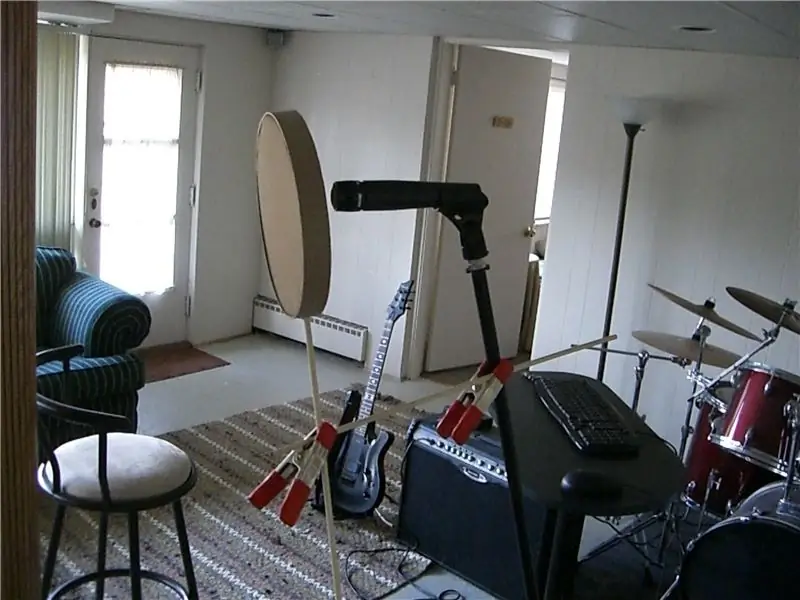
So erstellen Sie einen sehr günstigen hausgemachten Popfilter: Dies ist eine sehr schnelle und einfache Möglichkeit, einen hausgemachten Popfilter für die Aufnahme von Gesang zu erstellen. „Ein Pop-Filter oder Pop-Shield ist ein Anti-Pop-Geräuschschutzfilter für Mikrofone, der typischerweise in einem Tonstudio verwendet wird
So installieren Sie einen Ofen-Booster-Lüfter günstig – wikiHow

So installieren Sie einen Ofen-Booster-Ventilator günstig: Unser Hauptschlafzimmer ist im Winter immer entweder kalt oder im Sommer heiß. Da hilft auch nicht, dass der Bauherr mit der Installation von nur einem Register im Raum etwas vermasselt hat und der Raum selbst direkt über der Garage liegt. Mit einem digitalen Thermometer
